Удаление связи между аккаунтами: различия между версиями
Материал из Planfix
DM (обсуждение | вклад) (Новая страница: «Если Вы больше не хотите пользоваться связью между аккаунтами: 1. Зайдите в == Перейти == *[[...») |
DM (обсуждение | вклад) Нет описания правки |
||
| Строка 1: | Строка 1: | ||
Если Вы больше не хотите пользоваться связью между аккаунтами: | Если Вы больше не хотите пользоваться связью между аккаунтами: | ||
1. Зайдите в | 1. Зайдите в свою личную карточку (ссылка в верхнем правом углу экрана) и нажмите “Редактировать”. Во вкладке Импорт/Экспорт удалите связь с нужным аккаунтом (аккаунтами): | ||
http://clip2net.com/clip/m87115/1336387394-clip-33kb.png | |||
2. Убедитесь, что в аккаунте-доноре, связь с которым Вы удаляете, в качестве основного почтового адреса установлен Ваш внешний e-mail. Если там оставить внутренний e-mail из аккаунта-реципиента (основного аккаунта) вида '''логин_сотрудника@аккаунт.planfix.ru''', Вы будете продолжать получать уведомления по задачам из аккаунта-донора в аккаунт-реципиент. | |||
== Перейти == | == Перейти == | ||
*[[Аккаунт]] | *[[Аккаунт]] | ||
Версия от 10:47, 7 мая 2012
Если Вы больше не хотите пользоваться связью между аккаунтами:
1. Зайдите в свою личную карточку (ссылка в верхнем правом углу экрана) и нажмите “Редактировать”. Во вкладке Импорт/Экспорт удалите связь с нужным аккаунтом (аккаунтами):
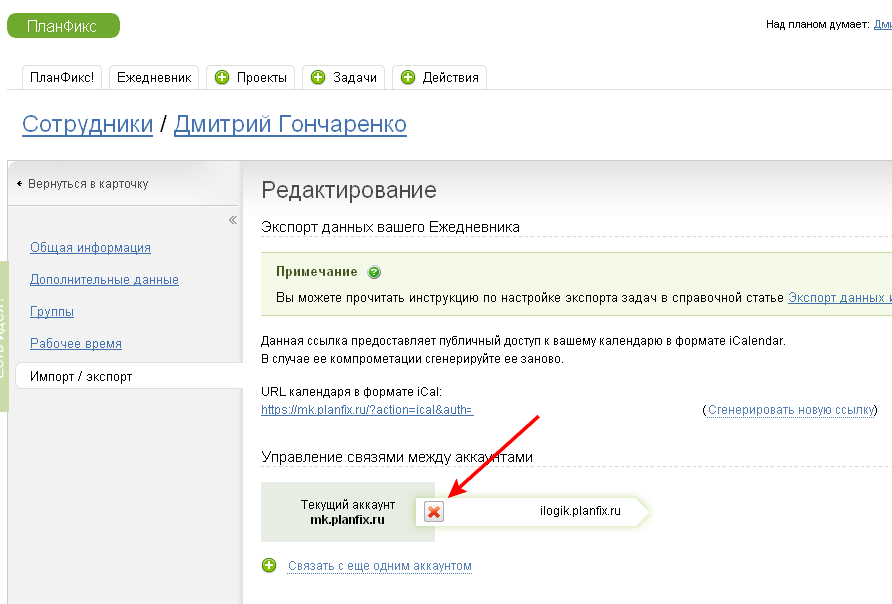
2. Убедитесь, что в аккаунте-доноре, связь с которым Вы удаляете, в качестве основного почтового адреса установлен Ваш внешний e-mail. Если там оставить внутренний e-mail из аккаунта-реципиента (основного аккаунта) вида логин_сотрудника@аккаунт.planfix.ru, Вы будете продолжать получать уведомления по задачам из аккаунта-донора в аккаунт-реципиент.
